Sbarazzarsi delle cose non necessarie è uno dei modi migliori per migliorare l'attrattiva dell'immagine. No, non è così impegnativo come si pensa. Esistono molti strumenti che possono aiutarvi a risolvere questo problema. Sono disponibili diversi strumenti per risolvere questo problema. Con questi fantastici strumenti, potete svolgere il compito in breve tempo.
Inoltre, imparerete anche come rimuovere parte di un'immagine in Photoshop. In conclusione, questo post evidenzierà anche lo strumento più duraturo tra AniEraser e Photoshop.
In questo articolo
Parte 1: Perché è importante rimuovere le parti indesiderate da un'immagine?
Se desiderate rimuovere qualcosa da un'immagine per motivi personali o professionali, Photoshop e AniEraser possono aiutarvi. La rimozione degli oggetti nelle foto è utile in diverse situazioni. I punti seguenti evidenziano l'importanza di eliminare le aree indesiderate di un'immagine:
1. Per rendere le foto più attraenti dal punto di vista visivo
Se volete migliorare l'attrattiva estetica di una fotografia, considerate la possibilità di cancellare tutti i suoi difetti. La prima cosa da fare è eliminare un oggetto sgradevole da un'immagine, perché non contribuisce alla composizione dell'immagine e quindi l'attrattiva dell'immagine aumenterà.
2. Per coerenza
Eliminare gli elementi superflui dalle fotografie è il metodo migliore per creare un gruppo di elettori. Gli oggetti indesiderati possono influire sul ritmo e sul tema delle immagini. Per renderli più coerenti, all'inizio non catturare oggetti non necessari. Se lo prendete, pensate a rimuoverlo con uno strumento affidabile.
3. Migliorare l'attrattiva
Volete scattare immagini in modo tale che nessuno possa ignorarle? Il modo migliore per raggiungere questo obiettivo è scattare immagini senza oggetti indesiderati. Si può anche utilizzare per migliorare l'attrattiva delle foto e farle apparire più allegre e magnifiche.
4. Per migliorare il marketing di un marchio
Dovrebbe essere eccellente se vendete il vostro marchio attraverso strumenti visivi come le immagini. Se le vostre fotografie contengono cose superflue, naturalmente distoglieranno l'attenzione dei clienti. Di conseguenza, le fotografie di branding devono essere più professionali e curate rispetto alle foto personali.
5. Requisiti professionali
Se siete fotografi professionisti, potreste trovarvi in una situazione in cui i clienti si aspettano immagini prive di errori. Gli elementi indesiderati nelle immagini sono gravi errori che possono danneggiare la vostra attività fotografica, per questo è fondamentale rimuovere qualsiasi componente indesiderato di un'immagine.
Parte 2: I modi migliori per rimuovere parte di un'immagine in Photoshop
Adobe Photoshop è il programma più conosciuto per generare fotografie di qualità professionale. Questa applicazione consente di generare una varietà di progetti grafici distintivi per ottimizzare le operazioni aziendali. Inoltre, l'algoritmo di questa piattaforma aiuta a gestire Photoshop rimuovendo parte dell'immagine. Comprende anche funzioni e plugin diversificati.
Inoltre, è possibile utilizzare questo programma su diverse piattaforme, tra cui Windows, Mac e iPad. È lo strumento perfetto per le grandi imprese e le medie imprese. Potete anche usarlo per condividere le vostre opere d'arte uniche con il resto del mondo.
Modo 1: Riempimento consapevole dei contenuti
Questo strumento è noto per essere il migliore nel campo della cancellazione di parti dell'immagine in Photoshop. È possibile utilizzarlo per generare foto dall'aspetto più professionale e di classe. Elimina la regione mescolandola con i pixel vicini, rendendola praticamente impercettibile. È possibile imparare a rimuovere gli elementi indesiderati con Content-Aware Fill seguendo i passaggi indicati di seguito:
Passo 1
Aprire Photoshop sul dispositivo e selezionare la scheda "File". Quindi, fare clic su "Apri" e selezionare l'immagine preferita. Una volta importata l'immagine, fare clic con il pulsante destro del mouse su di essa e selezionare "Duplica livello."
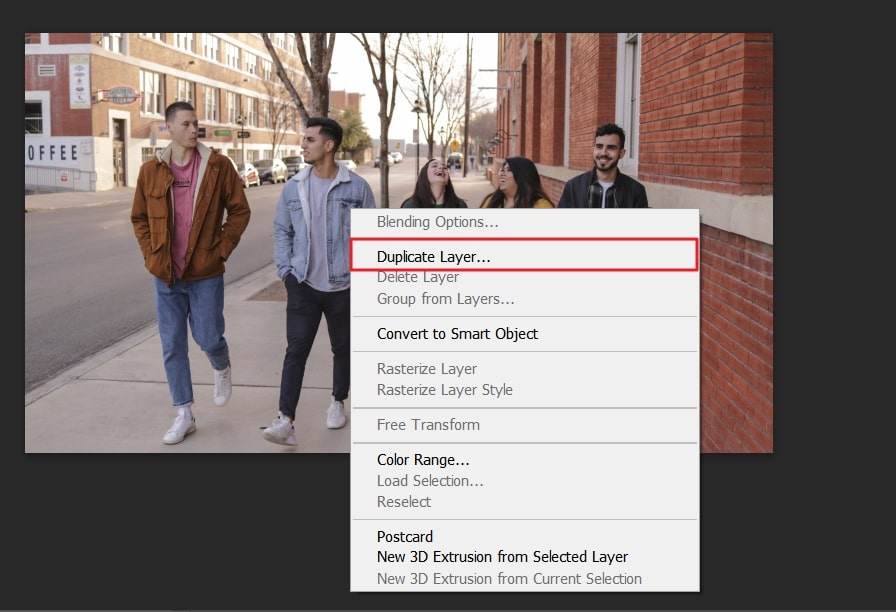
Passo 2
Photoshop creerà due copie dell'immagine, quindi andare alla barra degli strumenti e selezionare lo strumento "Lazo". Successivamente, fare un cerchio intorno alla parte che si desidera eliminare. In seguito, si noterà una linea mobile attorno alla regione specificata.
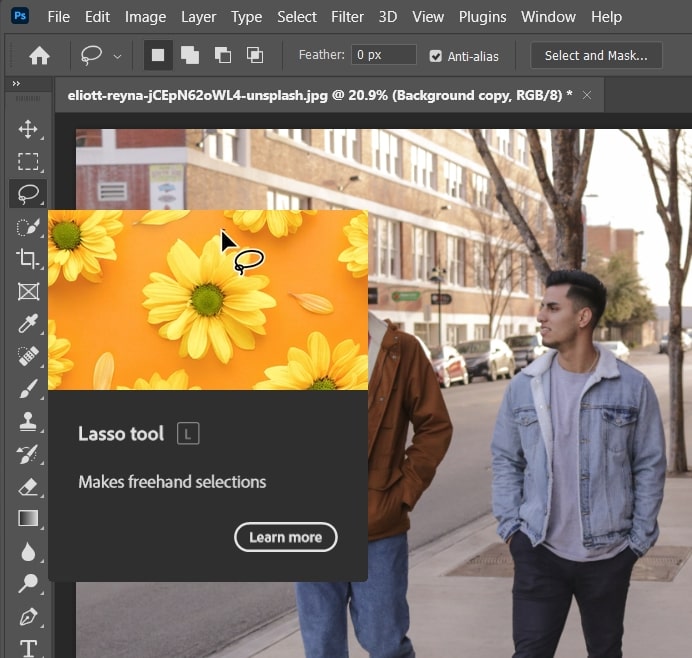
Passo 3
Quindi, fare clic su "Modifica" e scegliere l'opzione "Riempimento Content-Aware". Personalizzare le opzioni di "Riempimento consapevole dei contenuti" dopo la visualizzazione della nuova finestra sullo schermo. Al termine, fare clic su "OK" e l'elemento verrà eliminato dalla foto.
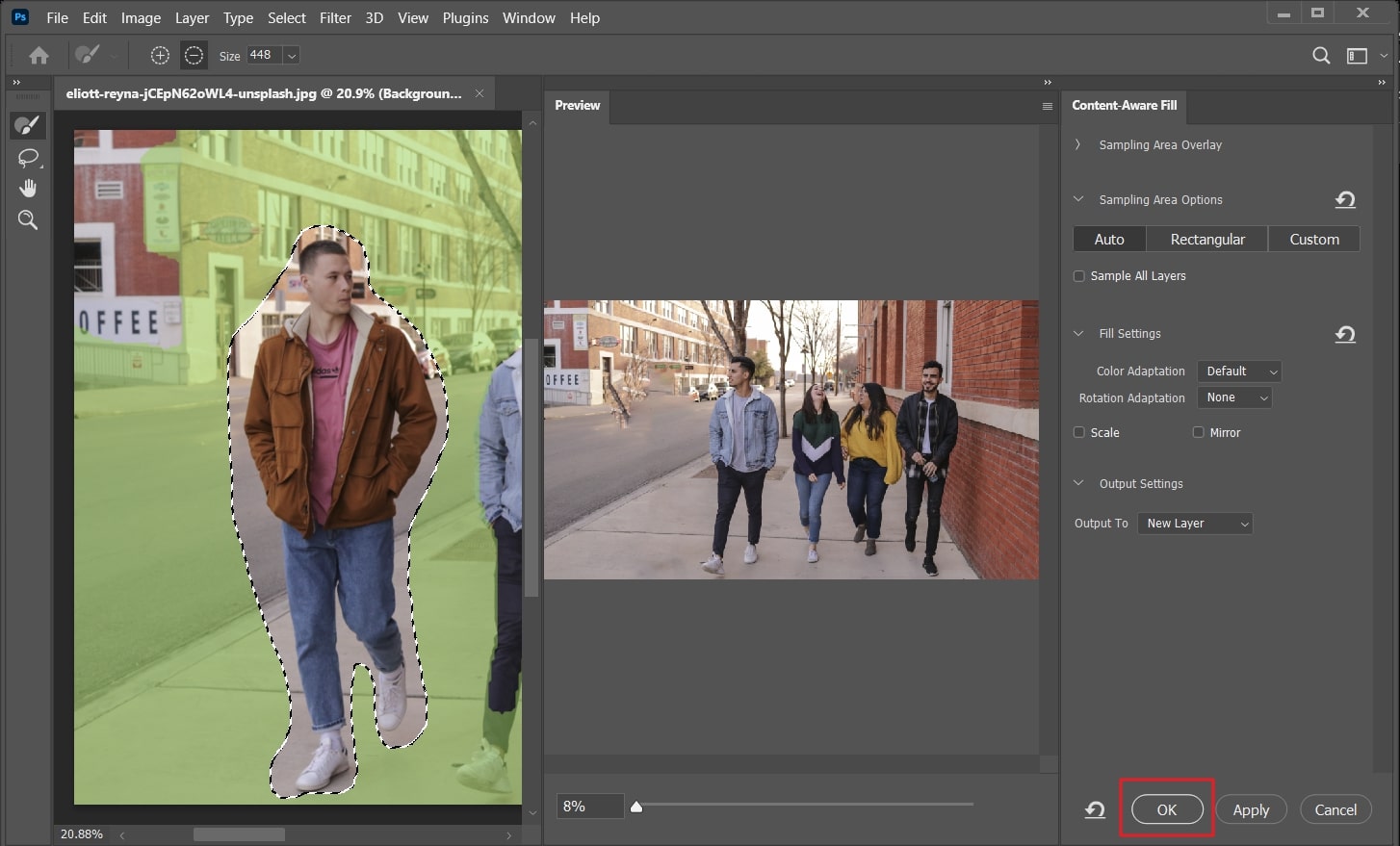
Modo 2: Spazzola curativa a punti
È possibile utilizzare questo strumento miracoloso per cancellare i piccoli elementi di distrazione da qualsiasi scatto. Questo strumento può rimuovere gli elementi sgradevoli dalla pelle, sia che si tratti di imperfezioni che di macchie di acne. Inoltre, è uno strumento eccellente per ripulire le fotografie per ottenere un aspetto più omogeneo. Date un'occhiata qui sotto per imparare come rimuovere parte di un'immagine in Photoshop con il pennello di correzione spot:
Passo 1
Aprire la foto in Photoshop e dal pannello "Livelli" selezionare "Nuovo livello." Il livello deve essere rinominato per evitare fraintendimenti.
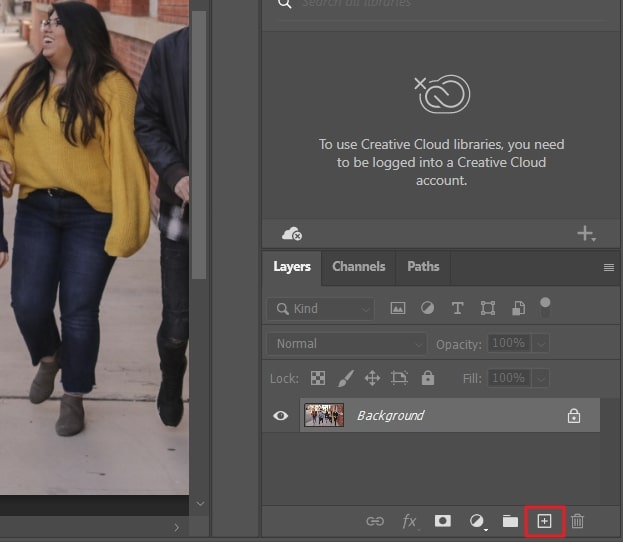
Passo 2
Dopo aver rinominato, premere "Command/Control +" per ingrandire. Modificare il tipo e la dimensione del "Pennello per il trattamento delle macchie" a proprio piacimento. Individuare la casella "Campiona tutti i livelli" e attivarla. Quindi, selezionare "Modalità di fusione" e trascinare il pennello per la correzione delle macchie sull'elemento indesiderato.
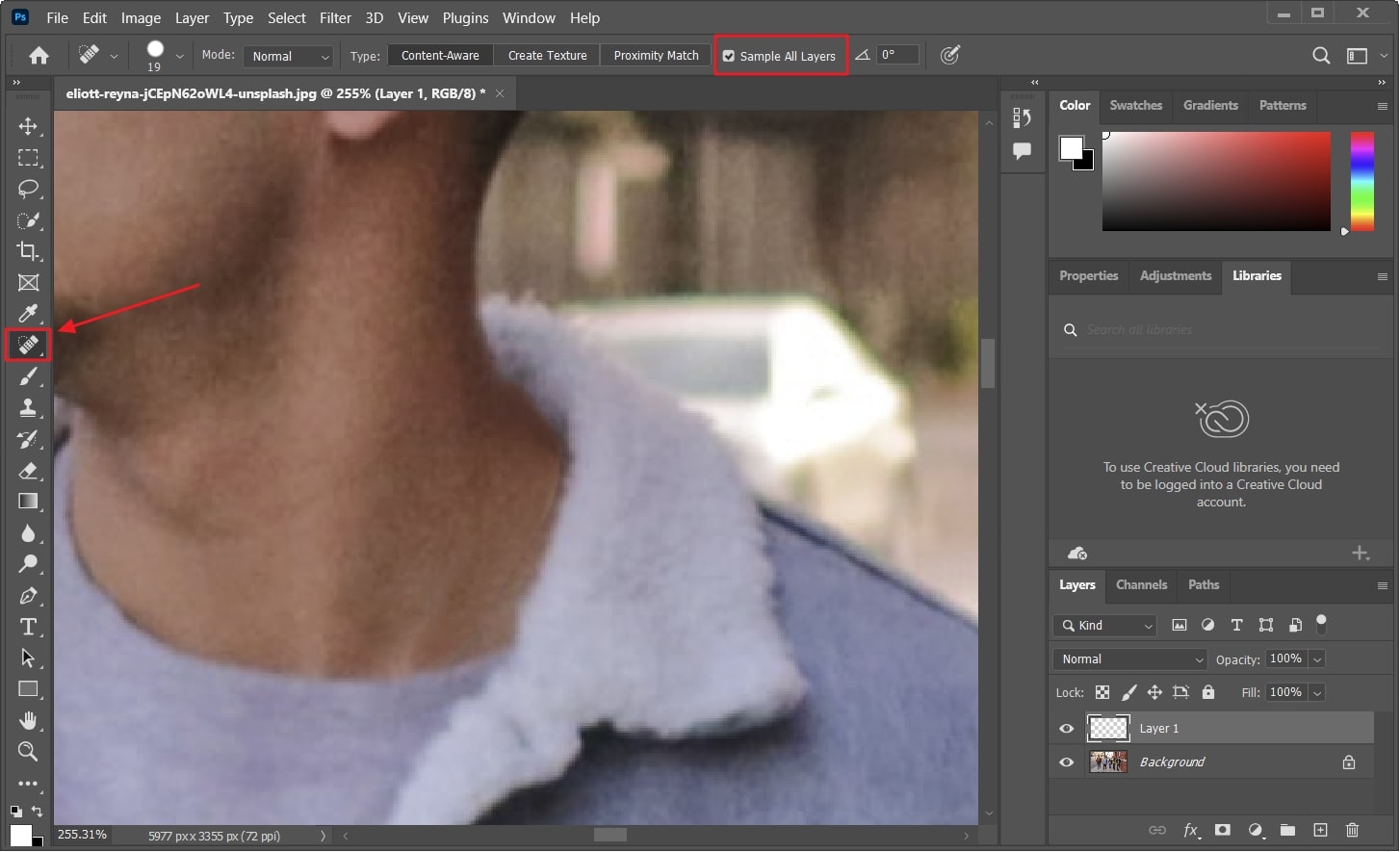
Modo 3: Strumento patch
È possibile utilizzare questa applicazione per eliminare elementi indesiderati di grandi dimensioni da una fotografia senza sacrificarne la qualità. Questo obiettivo viene raggiunto in modo professionale sostituendo la regione interessata con chiazze poco visibili. Inoltre, può fornire un rapporto di selezione più ampio in tutta la regione. Per conoscere la risposta a come cancellare una parte dell'immagine in Photoshop con lo strumento Toppa, guardate sotto:
Passo 1
Aprire l'immagine in Photoshop e creare un livello duplicato premendo "Command/Control + J." Quindi, fare clic con il pulsante destro del mouse su "Strumento di correzione punti" e scegliere "Strumento patch" dal menu visualizzato.
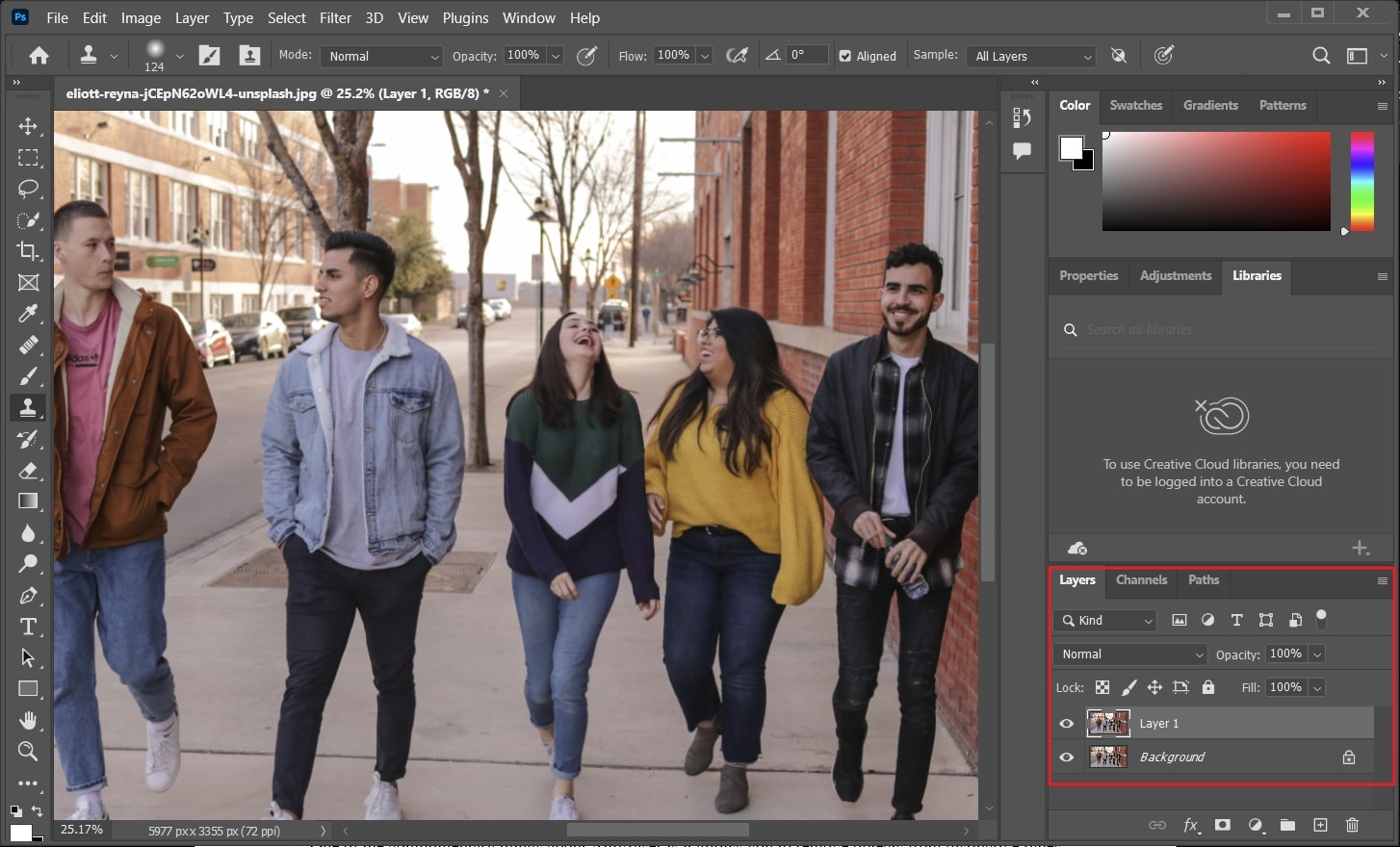
Passo 2
A questo punto, selezionare l'elemento da rimuovere e trascinarlo nella posizione in cui l'oggetto verrà sostituito. Per completare il processo, premere il tasto "Command/Control + D".
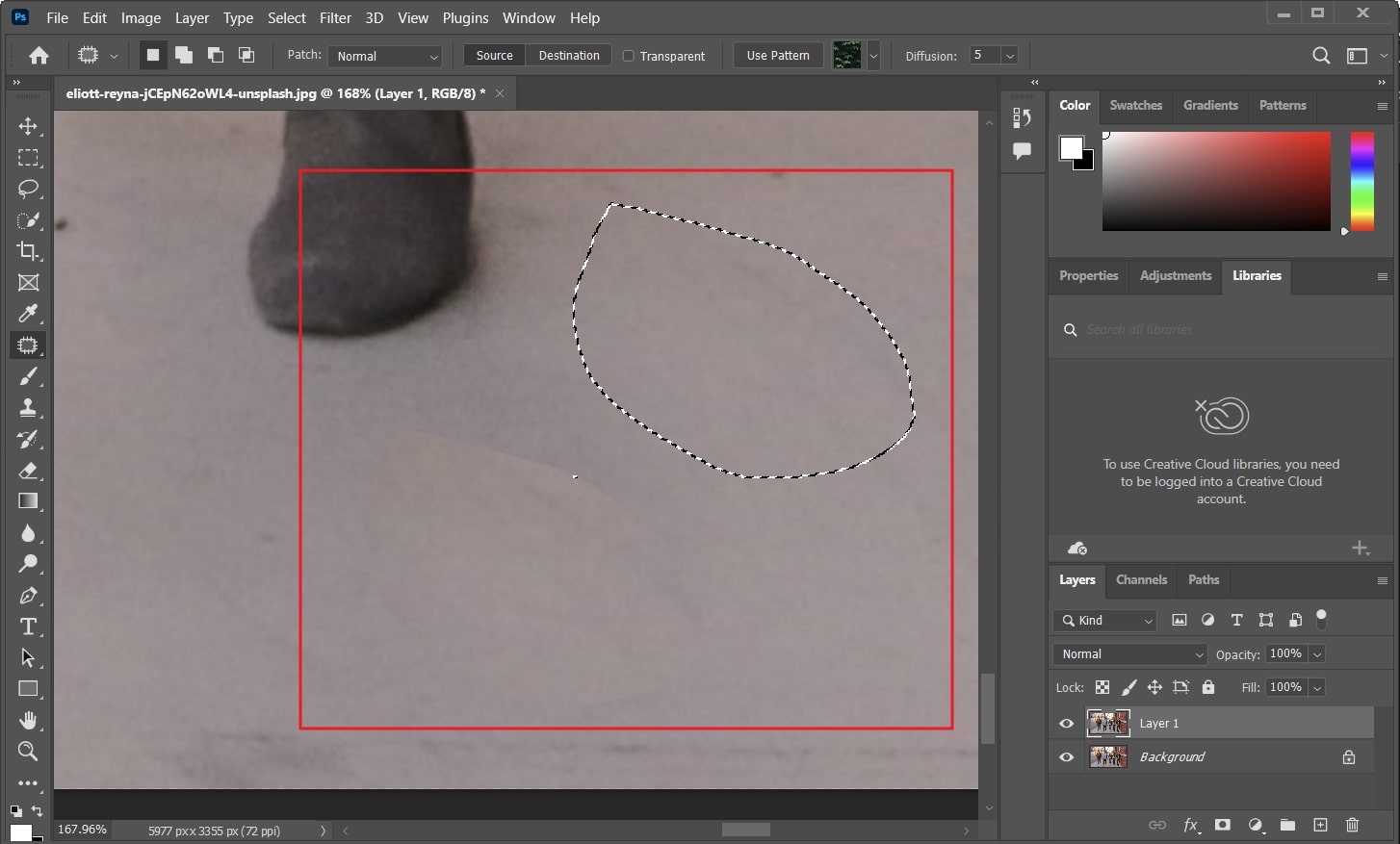
Parte 3: Qual è la migliore alternativa per i principianti per rimuovere parte di un'immagine
Potrebbe essere difficile rimuovere una parte di un'immagine in Photoshop se si è alle prime armi. Photoshop è una tecnica difficile e bisogna impegnarsi a fondo per ottenere i risultati desiderati. Tuttavia, è possibile utilizzare un programma facile da usare come Wondershare AniEraser. Con questa applicazione di facile utilizzo, è possibile modificare rapidamente la produttività dell'immagine.
Inoltre, l'eliminazione di elementi indesiderati dalle immagini è un'operazione semplice. Anche chi non ha competenze di editing può utilizzare questo strumento esclusivo. Inoltre, non ci sono obblighi di dati, quindi potete anche lavorare su immagini private utilizzando AniEraser.
Caratteristiche chiave esclusive di AniEraser
- L'interfaccia di AniEraser è ben definita e ordinata. È possibile scoprire facilmente tutto ciò di cui si ha bisogno, dai pulsanti alle funzioni aggiuntive.
- È compatibile con diverse piattaforme, tra cui Mac, Windows, Online e iPhone/iPad. Tutte queste piattaforme possono essere utilizzate con un'unica licenza, un'offerta fantastica.
- Se si desidera eliminare uno o più oggetti. AniEraser consente di eliminare numerosi elementi da fotografie e filmati con modifiche precise.
Come si possono rimuovere gli oggetti indesiderati nelle foto con AniEraser
Non avete tempo di studiare Photoshop ma volete eliminare gli oggetti indesiderati? Seguite questi semplici passaggi per rimuovere gli elementi indesiderati dalle fotografie:
Passo 1 Aggiungere un'immagine in AniEraser e rimuovere un oggetto
Aprite AniEraser sul vostro dispositivo e fate clic su "Image Object Remover." Successivamente, scegliere l'oggetto da rimuovere e selezionare l'opzione "Anteprima" per esaminare i risultati. Quindi, disabilitare l'opzione "Anteprima" durante la revisione dei risultati di AniEraser.
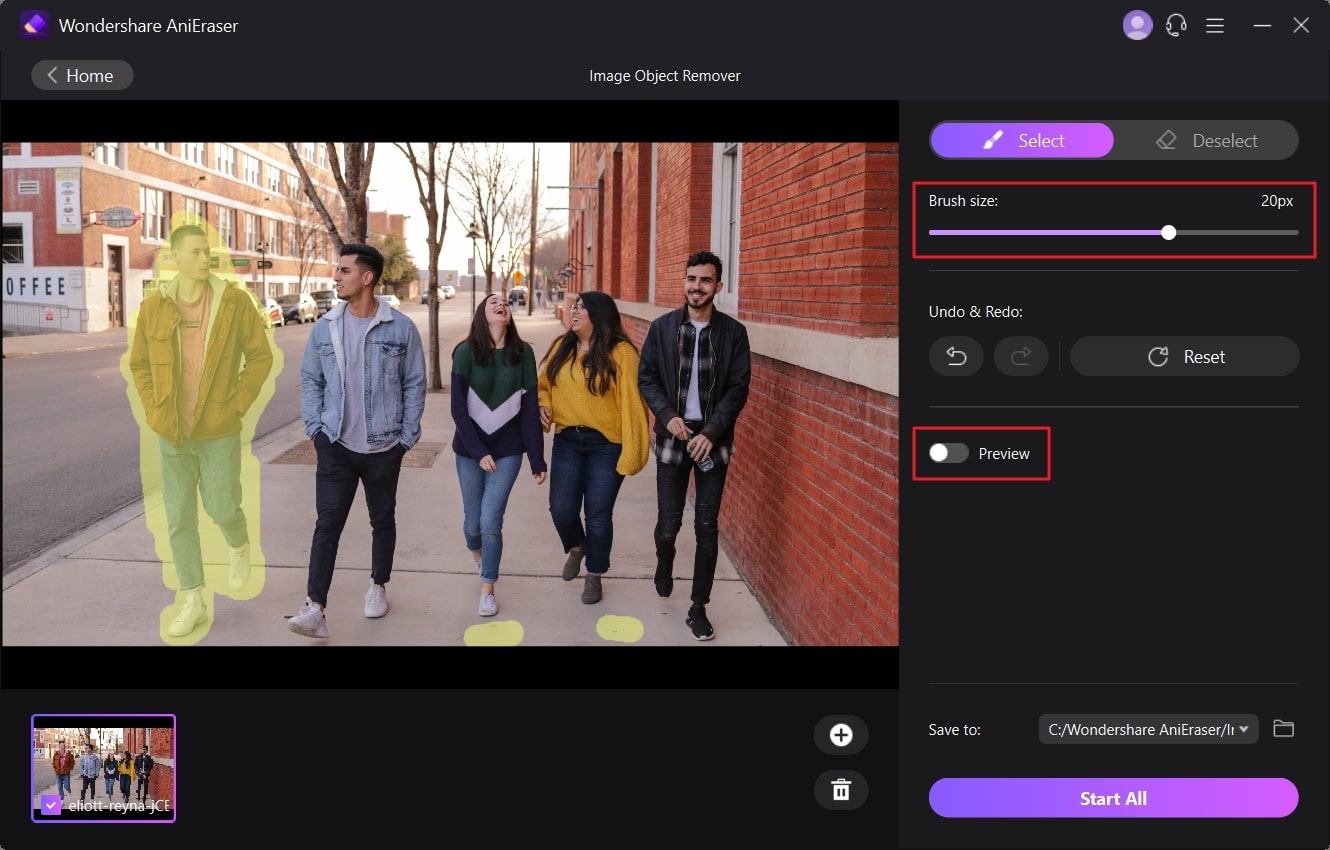
Passo 2Salvare l'immagine nel dispositivo
Se si è soddisfatti dei risultati di questo strumento AI, selezionare la posizione di destinazione dalla casella a discesa "Salva in". Successivamente, fare clic sul pulsante "Avvia tutto" per abilitare la tecnologia AI di AniEraser a eliminare l'elemento specificato.
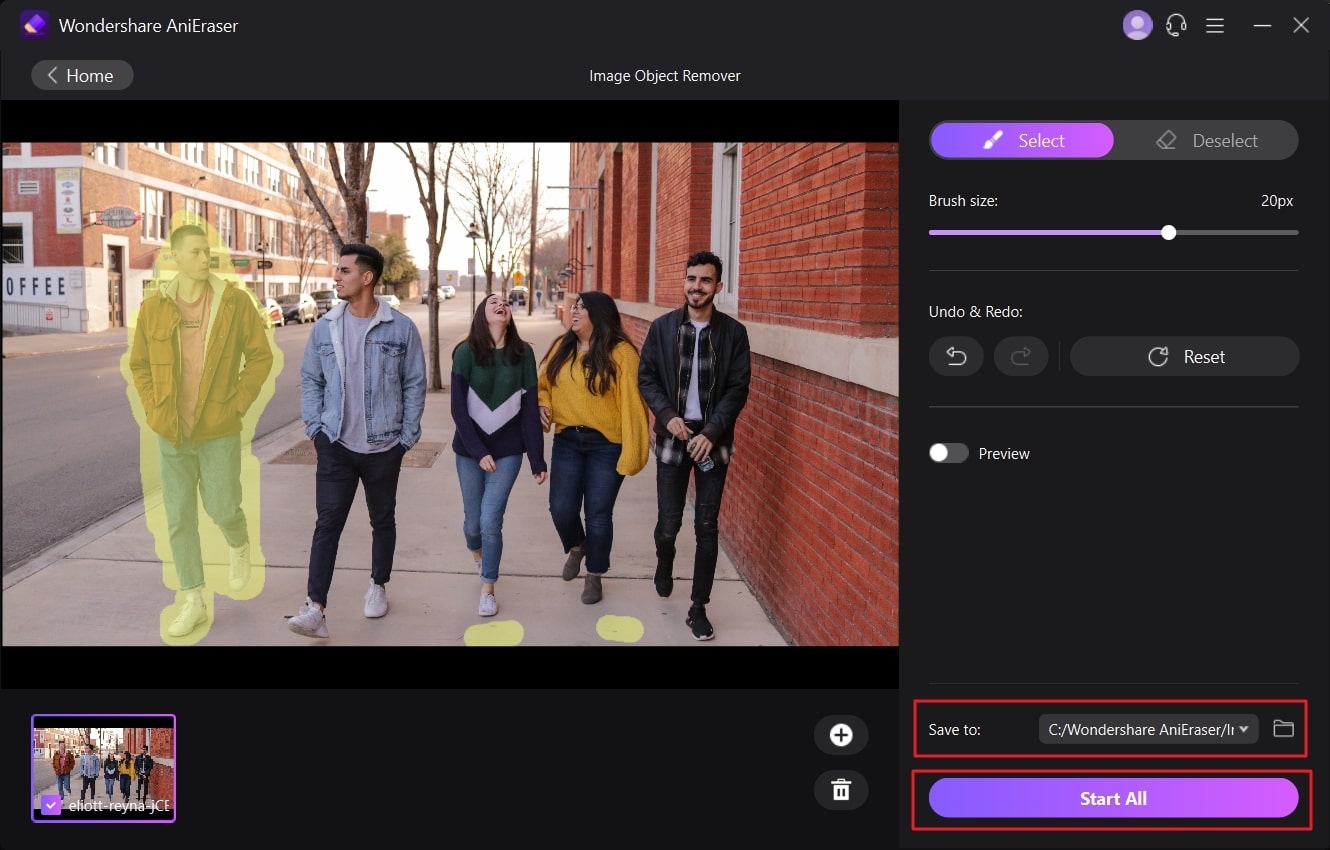
Parte 4: Perché AniEraser è meglio di Photoshop per rimuovere gli oggetti nelle immagini
Photoshop è innegabilmente un'applicazione popolare, ma diversi problemi evidenziano i limiti della sua efficacia. AniEraser, d'altra parte, è riconosciuto come uno strumento più continuo e affidabile. I punti seguenti vi aiuteranno a capire perché preferire AniEraser a Photoshop:
- AniEraser è un software rapido. È possibile utilizzarlo a una velocità fulminea. Photoshop, invece, è un software di grandi dimensioni che richiede una connessione Internet veloce o una scheda grafica di alta qualità per funzionare. Mostra i limiti di Photoshop.
- Come già detto, Photoshop è complicato da usare. Non è consigliato a chi è alle prime armi con la fotografia. AniEraser, invece, è più semplice da usare e può essere utilizzato senza alcuna conoscenza preliminare.
- Per utilizzare Photoshop è necessario spendere molti soldi. Il piano di adesione a Photoshop è proibitivo per il maschio medio della classe media. In confronto, AniEraser è uno strumento molto conveniente. Anche con una singola licenza, è possibile utilizzare questo programma su diversi sistemi.






